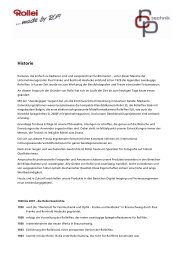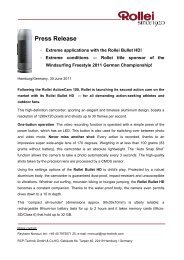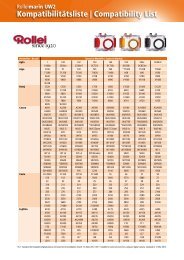Bedienungsanleitung [de/PDF]
Bedienungsanleitung [de/PDF]
Bedienungsanleitung [de/PDF]
Sie wollen auch ein ePaper? Erhöhen Sie die Reichweite Ihrer Titel.
YUMPU macht aus Druck-PDFs automatisch weboptimierte ePaper, die Google liebt.
USER GUIDE<br />
FOR GERMAN | ENGLISH | SPANISH | ITALIAN | FRENCH |<br />
PORTUGUESE | GREEK | DUTCH | POLISH | RUSSIAN<br />
9 MEGAPIXELS | ROLLEI 3x APOGON ZOOM | 2.5“ COLOUR-TFT-LCD |<br />
USB 2.0 HIGH SPEED | SDHC CARD 8 GB SUPPORT
FCC-ERKLÄRUNG<br />
Dieses Gerät entspricht Teil 15 <strong>de</strong>r FCC-Bestimmungen. Der Betrieb unterliegt <strong>de</strong>n<br />
folgen<strong>de</strong>n zwei Bedingungen:<br />
(1) Das Gerät darf keine Interferenzen verursachen, und<br />
(2) Das Gerät muss unanfällig gegenüber beliebigen empfangenen Störungen sein,<br />
einschließlich solcher, die einen unerwünschten Betrieb verursachen.<br />
Hinweis:<br />
Das vorliegen<strong>de</strong> Gerät erfüllt die Grenzwertbestimmungen für digitale Geräte <strong>de</strong>r<br />
Klasse B nach Teil 15 <strong>de</strong>r FCC-Regeln zur Funkentstörung. Ziel dieser Bestimmungen<br />
ist es, beim Betrieb <strong>de</strong>s Gerätes innerhalb einer Wohnumgebung einen angemessenen<br />
Schutz gegen stören<strong>de</strong> Interferenzen zu gewährleisten. Dieses Gerät erzeugt und nutzt<br />
Hochfrequenzenergie und kann diese auch ausstrahlen. Wird es nicht gemäß <strong>de</strong>n hier<br />
gegebenen Anweisungen angeschlossen und genutzt, kann das Gerät<br />
Funkübertragungen erheblich stören. Es ist jedoch trotz Befolgen <strong>de</strong>r Anweisungen<br />
möglich, dass bei bestimmten Geräten Störungen auftreten. Sollten durch das Gerät<br />
Störungen beim Radio- bzw. Fernsehempfang auftreten, was z.B. durch Ein- und<br />
Ausschaltung <strong>de</strong>s Geräts geprüft wer<strong>de</strong>n kann, versuchen Sie, diese durch folgen<strong>de</strong><br />
Maßnahmen zu beheben:<br />
Richten Sie die Empfangsantenne neu aus.<br />
Erhöhen Sie <strong>de</strong>n Abstand zwischen Gerät und Empfänger.<br />
Schließen Sie das Gerät an eine Netzquelle auf einem an<strong>de</strong>ren Kreislauf an, als<br />
<strong>de</strong>m, an <strong>de</strong>n <strong>de</strong>r Empfänger angeschlossen ist.<br />
Wen<strong>de</strong>n Sie sich an Ihren Fachhändler o<strong>de</strong>r einen erfahrenen Radio- und<br />
Fernsehtechniker für Hilfe.<br />
Die Verwendung eines isolierten Kabels ist zum Einhalten <strong>de</strong>r Grenzwerte <strong>de</strong>r Klasse B<br />
im Unterteil B von Teil 15 <strong>de</strong>r FCC-Bestimmungen erfor<strong>de</strong>rlich.<br />
Nehmen Sie keine Än<strong>de</strong>rungen o<strong>de</strong>r Modifikationen am Gerät vor, es sei <strong>de</strong>nn, dies<br />
wird in <strong>de</strong>r <strong>Bedienungsanleitung</strong> vorgeschlagen.<br />
Hinweis<br />
Wenn statische Elektrizität o<strong>de</strong>r Elektromagnetismus dazu führt, dass <strong>de</strong>r Datentransfer<br />
während <strong>de</strong>s Betriebs unterbrochen wird, starten Sie die Anwendung neu, o<strong>de</strong>r trennen<br />
Sie das Kommunikationskabel (USB o.ä.), und schließen Sie es wie<strong>de</strong>r an.<br />
DE-1
BITTE ZUERST LESEN<br />
Warenzeicheninformationen<br />
Microsoft ® und Windows ® sind in <strong>de</strong>n USA eingetragene Warenzeichen von<br />
Microsoft Corporation.<br />
Pentium ® ist ein eingetragenes Warenzeichen von Intel Corporation.<br />
Macintosh ist ein Warenzeichen von Apple Inc.<br />
SD ist ein Warenzeichen.<br />
SDHC ist ein Warenzeichen.<br />
Alle an<strong>de</strong>ren Namen und Produktbezeichnungen o<strong>de</strong>r eingetragene Warenzeichen<br />
sind Eigentum ihrer jeweiligen Inhaber.<br />
Produktinformation<br />
Design und technische Daten <strong>de</strong>s Produkts können ohne Ankündigung geän<strong>de</strong>rt<br />
wer<strong>de</strong>n. Hierzu gehören die wichtigen technischen Daten <strong>de</strong>s Produkts, <strong>de</strong>r<br />
Software, <strong>de</strong>r Software-Treiber, sowie die <strong>Bedienungsanleitung</strong>. Diese<br />
<br />
<strong>Bedienungsanleitung</strong> ist ein allgemeines Nachschlagwerk für das Produkt.<br />
Das Produkt und das Zubehör, das mit <strong>de</strong>r Kamera geliefert wird, kann sich u.U. von<br />
<strong>de</strong>m in dieser <strong>Bedienungsanleitung</strong> beschriebenen Produkt unterschei<strong>de</strong>n. Dies<br />
liegt daran, dass unterschiedliche Einzelhändler häufig unterschiedliche Zugaben<br />
und Zubehör <strong>de</strong>m Produkt beifügen, um die Anfor<strong>de</strong>rungen für ihren Markt,<br />
Kun<strong>de</strong>nwünsche und örtliche Beson<strong>de</strong>rheiten zu berücksichtigen. Produkte<br />
unterschei<strong>de</strong>n sich häufig von Einzelhändler zu Einzelhändler, beson<strong>de</strong>rs in Bezug<br />
auf Akkus/Batterien, Aufla<strong>de</strong>geräte, Speicherkarten, Kabel, Tragetaschen, Etuis und<br />
unterstützte Sprachen. Es kann vorkommen, dass ein Einzelhändler eine einmalige<br />
Produktfarbe, ein beson<strong>de</strong>res Aussehen o<strong>de</strong>r beson<strong>de</strong>re interne<br />
Speicherkapazitäten anbietet. Erkundigen Sie sich bei Ihrem Händler nach genauen<br />
Produktbeschreibungen und <strong>de</strong>m zum Produkt gehören<strong>de</strong>n Zubehör.<br />
Die Abbildungen in dieser <strong>Bedienungsanleitung</strong> dienen lediglich <strong>de</strong>r<br />
<br />
Veranschaulichung und können sich vom tatsächlichen Design Ihrer Kamera<br />
unterschei<strong>de</strong>n.<br />
Der Hersteller übernimmt keine Haftung für etwaige Fehler o<strong>de</strong>r Unstimmigkeiten in<br />
dieser <strong>Bedienungsanleitung</strong>.<br />
DE-2
SICHERHEITSHINWEISE<br />
Lesen und verstehen Sie alle Warnungen und Vorsichtsmaßregeln, bevor Sie<br />
dieses Produkt benutzen.<br />
Warnungen<br />
Falls Fremdobjekte o<strong>de</strong>r Wasser in die Kamera eingedrungen, schalten<br />
Sie sie aus, und entfernen Sie <strong>de</strong>n Akku/die Batterie.<br />
An<strong>de</strong>renfalls können Brand o<strong>de</strong>r elektrische Schläge die Folge sein.<br />
Wen<strong>de</strong>n Sie sich an Ihren Fachhändler.<br />
Falls die Kamera fallengelassen o<strong>de</strong>r ihr Gehäuse beschädigt wur<strong>de</strong>,<br />
schalten Sie sie aus, und entfernen Sie <strong>de</strong>n Akku/die Batterie.<br />
An<strong>de</strong>renfalls können Brand o<strong>de</strong>r elektrische Schläge die Folge sein.<br />
Wen<strong>de</strong>n Sie sich an Ihren Fachhändler.<br />
Nehmen Sie die Kamera nicht auseinan<strong>de</strong>r, än<strong>de</strong>rn Sie sie nicht, und<br />
reparieren Sie sie nicht.<br />
Dies könnte zu Feuer o<strong>de</strong>r elektrischem Schlag führen. Reparaturen und<br />
interne Wartungen sollten vom Geschäft durchgeführt wer<strong>de</strong>n, in <strong>de</strong>m Sie<br />
die Kamera gekauft haben.<br />
Verwen<strong>de</strong>n Sie <strong>de</strong>n mitgelieferten AC-Netzadapter (Netzteil) nur mit <strong>de</strong>r<br />
angegebenen Netzspannung.<br />
An<strong>de</strong>rnfalls besteht Brand- o<strong>de</strong>r Stromschlaggefahr.<br />
Verwen<strong>de</strong>n Sie die Kamera nicht in <strong>de</strong>r Nähe von Wasser.<br />
Dies könnte zu Feuer o<strong>de</strong>r elektrischem Schlag führen. Seien Sie<br />
beson<strong>de</strong>rs vorsichtig, wenn es regnet o<strong>de</strong>r schneit o<strong>de</strong>r wenn Sie sich am<br />
Strand o<strong>de</strong>r an <strong>de</strong>r Küste befin<strong>de</strong>n.<br />
Stellen o<strong>de</strong>r legen Sie die Kamera nicht auf schräge o<strong>de</strong>r instabile<br />
Oberflächen.<br />
Die Kamera könnte herunterfallen o<strong>de</strong>r umkippen, was zu Schä<strong>de</strong>n o<strong>de</strong>r<br />
Verletzungen führen kann.<br />
Halten Sie Akkus/Batterien außerhalb <strong>de</strong>r Reichweite von Kin<strong>de</strong>rn.<br />
Ein Verschlucken <strong>de</strong>r Akkus/Batterien kann zu Vergiftungen führen. Falls<br />
versehentlich verschluckt wer<strong>de</strong>n, wen<strong>de</strong>n Sie sich sofort an einen Arzt.<br />
Bedienen Sie die Kamera nicht, wenn Sie zu Fuß unterwegs sind o<strong>de</strong>r<br />
ein Fahrzeug steuern.<br />
Sie könnten dabei stolpern o<strong>de</strong>r einen Verkehrsunfall verursachen.<br />
Verwen<strong>de</strong>n Sie nur Akkus/Batterien, die komplett versiegelt sind.<br />
Verwen<strong>de</strong>n Sie keine Akkus/Batterien, bei <strong>de</strong>nen das Siegel beschädigt<br />
o<strong>de</strong>r entfernt wur<strong>de</strong>. Der Akku/Batterie könnte auslaufen, explodieren und<br />
Personen verletzen.<br />
DE-3
Achtung<br />
Legen Sie die Akkus/Batterien richtig gepolt (+ und -) ein.<br />
Wer<strong>de</strong>n die Akkus/Batterien falsch herum eingelegt, besteht Brand- und<br />
Verletzungsgefahr, o<strong>de</strong>r das Gerät kann durch ein Bersten o<strong>de</strong>r Auslaufen<br />
<strong>de</strong>r Akkus/Batterien beschädigt wer<strong>de</strong>n.<br />
Lösen Sie das Blitzlicht niemals in <strong>de</strong>r Nähe <strong>de</strong>r Augen an<strong>de</strong>rer<br />
Personen aus.<br />
An<strong>de</strong>renfalls kann <strong>de</strong>ren Augenlicht getrübt wer<strong>de</strong>n.<br />
Setzen Sie <strong>de</strong>n LCD-Display keinen Stößen aus.<br />
An<strong>de</strong>renfalls kann das Glas beschädigt wer<strong>de</strong>n o<strong>de</strong>r die enthaltene<br />
Flüssigkeit auslaufen. Falls die Flüssigkeit mit Ihren Augen, mit an<strong>de</strong>ren<br />
Körperteilen o<strong>de</strong>r Ihrer Kleidung in Berührung kommt, spülen Sie sie mit<br />
reichlich Wasser weg. Falls die Flüssigkeit in Ihre Augen gelangt, wen<strong>de</strong>n<br />
Sie sich umgehend an einen Arzt.<br />
Ihre Kamera ist ein Präzisionsinstrument. Lassen Sie sie nicht<br />
herunterfallen, und setzen Sie sie bei <strong>de</strong>r Handhabung keinen<br />
übermäßigen Kräften aus.<br />
An<strong>de</strong>renfalls kann sie beschädigt wer<strong>de</strong>n.<br />
Gebrauchen Sie die Kamera nicht in feuchten, verdampften,<br />
verrauchten o<strong>de</strong>r staubigen Umgebungen.<br />
An<strong>de</strong>renfalls können elektrische Schläge o<strong>de</strong>r ein Brand die Folge sein.<br />
Entnehmen Sie die Akkus/Batterien nicht sofort, nach<strong>de</strong>m Sie die<br />
Kamera über einen längeren Zeitraum verwen<strong>de</strong>t haben.<br />
Die Akkus/Batterien wer<strong>de</strong>n bei <strong>de</strong>r Benutzung heiß. Bei Berührung eines<br />
heißen Akkus/einer heißen Batterie könnten Sie sich verbrennen.<br />
Wickeln Sie die Kamera nicht in einem Tuch o<strong>de</strong>r Ähnlichem ein.<br />
An<strong>de</strong>renfalls kann sich ein Hitzestau entwickeln und das Gehäuse<br />
verschmelzen bzw. ein Brand entstehen. Verwen<strong>de</strong>n Sie die Kamera nur,<br />
wenn eine ausreichen<strong>de</strong> Belüftung gewährleistet ist.<br />
Lagern Sie die Kamera niemals an Orten, an <strong>de</strong>nen ein beson<strong>de</strong>rs<br />
starker Temperaturanstieg zu erwarten ist (z.B. in einem Auto).<br />
An<strong>de</strong>renfalls können ihre internen Bauteile Scha<strong>de</strong>n nehmen o<strong>de</strong>r ein<br />
Brand entstehen.<br />
Trennen Sie alle Kabel von <strong>de</strong>r Kamera, bevor Sie sie transportieren.<br />
An<strong>de</strong>renfalls können die Kabel beschädigt wer<strong>de</strong>n und ein Brand o<strong>de</strong>r<br />
elektrische Schläge die Folge sein.<br />
DE-4
Hinweise zur Verwendung <strong>de</strong>r Akkus/Batterien<br />
Bevor Sie die Akkus/Batterien verwen<strong>de</strong>n, lesen Sie die Sicherheitsanweisungen und<br />
die folgen<strong>de</strong>n Hinweise sorgfältig durch, und halten Sie sich an sie:<br />
Verwen<strong>de</strong>n Sie nur die angegebenen Akkus/Batterien.<br />
Vermei<strong>de</strong>n Sie extrem kalte Umgebungen, da niedrige Temperaturen die Lebenszeit<br />
<strong>de</strong>r Akkus/Batterien verkürzen und die Leistung <strong>de</strong>r Kamera beeinträchtigen<br />
können. Ni-MH-Akkus wer<strong>de</strong>n daher empfohlen.<br />
Wenn Sie neue Akkus, o<strong>de</strong>r Akkus die für einen längeren Zeitraum nicht benutzt<br />
wur<strong>de</strong>n, verwen<strong>de</strong>n (mit Ausnahme von Akkus/Batterien, <strong>de</strong>ren Verfallsdatum<br />
bereits abgelaufen ist), kann die Anzahl <strong>de</strong>r aufnehmbaren Bil<strong>de</strong>r geringer sein. Um<br />
die Leistung und die Nutzungsdauer zu maximieren, empfehlen wir, dass Sie die<br />
Akkus erst komplett aufla<strong>de</strong>n und dann einmal komplett aufbrauchen.<br />
Wenn Sie Akkus/Batterien für einen längeren Zeitraum zur Bedienung <strong>de</strong>r Kamera<br />
o<strong>de</strong>r <strong>de</strong>s Blitzlichts benutzen, können sie sich erwärmen. Dies ist normal und stellt<br />
keine Fehlfunktion dar.<br />
Die Kamera kann sich nach längerer kontinuierlicher Bedienung warm anfühlen.<br />
Wenn Sie Akkus/Batterien für einen längeren Zeitraum nicht benutzen, lagern Sie<br />
sie, nach<strong>de</strong>m die komplette Ladung aufgebraucht wur<strong>de</strong>. Wenn die Akkus/Batterien<br />
für einen längeren Zeitraum voll gela<strong>de</strong>n gelagert wer<strong>de</strong>n, kann ihre<br />
Leistungsfähigkeit dadurch beeinträchtigt wer<strong>de</strong>n.<br />
Achten Sie darauf, dass die Kontakte <strong>de</strong>r Akkus/Batterien sauber bleiben.<br />
Es besteht das Risiko von Explosion, wenn Akkus/Batterien durch einen nicht<br />
geeigneten Typ ersetzt wer<strong>de</strong>n.<br />
Entsorgen Sie aufgebrauchte Akkus/Batterien entsprechend <strong>de</strong>n Anweisungen.<br />
La<strong>de</strong>n Sie die Akkus komplett, bevor Sie ihn/sie zum ersten Mal verwen<strong>de</strong>n.<br />
Verwen<strong>de</strong>n Sie niemals Akkus/Batterien unterschiedlicher Arten bzw. alte und neue<br />
Akkus/Batterien zusammen.<br />
Verwen<strong>de</strong>n Sie niemals Mangan-Batterien.<br />
Um einen Kurzschluss o<strong>de</strong>r Feuer zu vermei<strong>de</strong>n, sollten Sie die Akkus/Batterien von<br />
an<strong>de</strong>ren Metallobjekten getrennt transportieren o<strong>de</strong>r lagern.<br />
DE-5
INHALT<br />
7 EINFÜHRUNG<br />
7 Überblick<br />
7 Packungsinhalt<br />
8 DAS IST IHRE KAMERA<br />
8 Ansicht von Vorne<br />
9 Rear View<br />
10 LCD-Display-Anzeige<br />
12 BEGINNEN<br />
12 Vorbereitung<br />
13 AUFNAHMEMODUS<br />
13 Aufnahme von Bil<strong>de</strong>rn<br />
13 Aufnahme von Bil<strong>de</strong>rn, wenn die<br />
Lächelerkennung eingeschaltet ist<br />
14 Aufnahme von Bil<strong>de</strong>rn mit <strong>de</strong>r<br />
Gesichtserkennungs-Technologie<br />
14 GRAFIKMODUS<br />
14 Aufnahme von Vi<strong>de</strong>oclips<br />
15 WIEDERGABEMODUS<br />
15 Wie<strong>de</strong>rgabe von Fotos<br />
DE-6<br />
15 Wie<strong>de</strong>rgabe von Vi<strong>de</strong>oclips<br />
16 Miniaturanzeige<br />
16 Rote-Augen-Reduktion<br />
17 MENÜOPTIONEN<br />
17 Aufnahme-Menü<br />
18 Vi<strong>de</strong>o-Menü<br />
19 Wie<strong>de</strong>rgabe-Menü<br />
20 Setup-Menü<br />
21 ÜBERTRAGUNG VON DATEIEN<br />
IN EINEN COMPUTER<br />
21 Dateien herunterla<strong>de</strong>n<br />
22 BENUTZEN DER KAMERA ALS<br />
EINE PC-KAMERA<br />
22 INSTALLATION DER<br />
BEARBEITUNGSSOFTWARE<br />
23 TECHNISCHE DATEN<br />
24 Anschluss an einen<br />
PictBridge-konformen Drucker
EINFÜHRUNG<br />
Überblick<br />
Herzlichen Glückwunsch zum Kauf Ihrer neuen Digitalkamera.<br />
Die Aufnahme hochwertiger digitaler Bil<strong>de</strong>r ist mit dieser Kamera, die mit neuester Technologie<br />
ausgestattet ist, schnell und einfach. Die Kamera verfügt über einen Sensor mit 9,0 Megapixeln,<br />
mit <strong>de</strong>m Aufnahmen mit einer Auflösung von bis zu 3472 x 2604 Pixeln gemacht<br />
wer<strong>de</strong>n können.<br />
Packungsinhalt<br />
Packen Sie die Kamera vorsichtig aus, und prüfen Sie, ob alle <strong>de</strong>r nachfolgend aufgeführten<br />
Teile vorhan<strong>de</strong>n sind:<br />
Allgemeine Produktkomponenten:<br />
Digitalkamera<br />
Software-CD-ROM<br />
Benutzerhandbuch<br />
USB-Kabel<br />
Trageband<br />
Kameratasche<br />
2 Batterien <strong>de</strong>r Größe AA<br />
SD-Speicherkarte<br />
DE-7
DAS IST IHRE KAMERA<br />
Ansicht von Vorne<br />
DE-8<br />
1<br />
2 3 4<br />
1. Auslöser<br />
2. Selbstauslöser-LED<br />
3. Ein/Aus-Taste<br />
4. Blitzlicht<br />
5. Objektiv<br />
6. USB-Anschluss<br />
7. Mikrofon<br />
5<br />
6<br />
7
Ansicht von hinten<br />
1<br />
2<br />
3<br />
4<br />
5<br />
6<br />
10<br />
9<br />
8<br />
7<br />
Element<br />
Aufnahmemodus<br />
Funktion<br />
Vi<strong>de</strong>omodus Wie<strong>de</strong>rgabemodus<br />
1. Auslöser Auslöser Stimmnotiz aufnehmen (a)<br />
Vorheriger Modus<br />
2. Wie<strong>de</strong>rgabemodus Wie<strong>de</strong>rgabemodus Vorheriger Modus<br />
3. Fokus<br />
Fokus<br />
Drehung nach Rechts<br />
Auto>Z>m>Q<br />
Normal>m>Q J<br />
4. Belichtungskorrektur<br />
]>[<br />
--<br />
Vorherige Datei<br />
5. Selbstauslöser<br />
Selbstauslöser<br />
Drehung nach links<br />
Aus>%2s>%10s>%10+2s Aus>%2s>%10s K<br />
6. Menü Menü Menü<br />
7. Einst. Einst. Einst.<br />
8. Blitz<br />
Auto>X>W>Y>`>_<br />
--<br />
Nächste Datei<br />
9. Vi<strong>de</strong>omodus Aufnahmemodus Vorheriger Modus<br />
10. Zoom<br />
Zoom<br />
Zoom<br />
Weit<br />
Weit<br />
Miniaturanzeige<br />
Tele<br />
Tele<br />
Vergrößerung<br />
a<br />
b<br />
c<br />
d<br />
e<br />
DE-9
LCD-Display-Anzeige<br />
Aufnahmemodus<br />
1. SzeneModus<br />
2. Blitzmodus<br />
[Leer] Auto-Blitzlicht<br />
[X] Erzwungener Blitz<br />
[W] Blitz Aus<br />
[Y] Rote Augen<br />
[`] Langs. Sync.<br />
[_] Vor-Blitz<br />
3. Zoomstatus<br />
4. Batterieladung<br />
[l] Akku 100%<br />
[p] Akku 75%<br />
[o] Akku 50%<br />
[n] Akku Etwa 20%<br />
[m] Akku Etwa 5%<br />
5. Speichermedium<br />
[}] Interner Speicher (keine Karte)<br />
[{] SD/SDHC-Speicherkarte<br />
6. Schnellausl.<br />
7. Bildgröße und -auflösung<br />
[o] 9M (3472 x 2604 pixel)<br />
[l] 6M (2816 x 2112 pixel)<br />
[i] 4M (2304 x 1728 pixel)<br />
[f] 2M (1600 x 1200 pixel)<br />
[ ] VGA (640 x 480 pixel)<br />
8. Bildqualität<br />
[y] Fein<br />
[x] Standard<br />
[w] Eco.<br />
9. Anzahl verfügbarer Aufnahmen<br />
10. Hauptfokusbereich<br />
11. Datum<br />
12. Selbstauslöser-Symbol<br />
[%2s] 2 Sek.<br />
[%10s] 10 Sek.<br />
[%10+2s] 10+2 Sek.<br />
13. ISO<br />
14. []] Gegenlichtkorrektur<br />
[[] Belichtungskorrektur<br />
15. Warnung bei langsamem Auslöser<br />
DE-10<br />
18<br />
17<br />
16<br />
15<br />
14<br />
13<br />
1 2 3 4<br />
5<br />
12<br />
10s<br />
2008/01/01<br />
11 10<br />
l<br />
f<br />
00154<br />
* Schlechte Lichtbedingungen.<br />
Die Bil<strong>de</strong>r können leicht verwackeln.<br />
16. Belicht.<br />
[X] Mittenbet.<br />
[Y] Punkt<br />
[ ] Durchschn.<br />
17. Weissabgl.<br />
[Leer] Auto<br />
[f] Glühbirne<br />
[h] Neon 1<br />
[i] Neon 2<br />
[c] Tageslicht<br />
[d] Wolken<br />
[(] Manueller WB<br />
18. Fokuseinstellung<br />
[Leer] Auto-Fokus<br />
[Z] Gesichtserk.<br />
[m] Makro<br />
[Q] Unendlich<br />
5<br />
6<br />
7<br />
8<br />
9
Vi<strong>de</strong>omodus [S]<br />
1. Modussymbol<br />
2. Blitzmodus<br />
3. Zoomstatus<br />
4. Batterieladung<br />
5. Speichermedium<br />
6. Audio-Aus-Symbol<br />
7. Vi<strong>de</strong>oauflösung<br />
8. Vi<strong>de</strong>oqualität<br />
9. Mögliche Aufnahmedauer/Verstrichene<br />
Zeit<br />
10. Hauptfokusbereich<br />
11. Datum<br />
12. Selbstauslöser-Symbol<br />
13. Fokuseinstellung<br />
Wie<strong>de</strong>rgabemodus [x] - Fotowie<strong>de</strong>rgabe<br />
1. Stimmennotiz<br />
2. Akkuladung<br />
3. Speichermedium<br />
4. Histogramm<br />
5. Bildgröße und -auflösung<br />
6. Bildqualität<br />
7. Dateinummer<br />
8. Ordnernummer<br />
9. Datum und Zeit<br />
10. Belichtungswert<br />
11. Blen<strong>de</strong>nwert<br />
12. Verschlussgeschwindigkeit<br />
13. DPOF-Symbol<br />
14. Schutzsymbol<br />
15. Modussymbol<br />
Wie<strong>de</strong>rgabemodus [x] - Vi<strong>de</strong>owie<strong>de</strong>rgabe<br />
1. Gesamtaufnahmedauer<br />
2. Vi<strong>de</strong>ostatusleiste<br />
3. Abgelaufene Zeit<br />
4. Dateinummer<br />
5. Ordnernummer<br />
6. Wie<strong>de</strong>rgabemodus<br />
7. Modussymbol<br />
8. Schutzsymbol<br />
13<br />
8<br />
15<br />
14<br />
13<br />
12<br />
11<br />
10<br />
F<br />
1<br />
1<br />
+ 0<br />
2<br />
12<br />
3<br />
10s<br />
2008/01/01<br />
01 / 01 / 2008 00:00<br />
11 10<br />
4<br />
l<br />
\<br />
VGA<br />
x<br />
03:50<br />
1 2<br />
Shutter:REC<br />
9 8<br />
1 2<br />
E100- 100- 0001<br />
Total Play<br />
00:51 00:25<br />
7<br />
6<br />
7<br />
100-0001<br />
5<br />
3<br />
4<br />
5<br />
6<br />
7<br />
8<br />
9<br />
3<br />
4<br />
5<br />
6<br />
DE-11
BEGINNEN<br />
Vorbereitung<br />
1. Befestigen Sie <strong>de</strong>n Kamerariemen.<br />
2. Öffnen Sie das Batterie-/Speicherkarten-Fach.<br />
3. Setzen Sie die gelieferten Batterien in <strong>de</strong>r<br />
korrekten Ausrichtung wie gezeigt ein.<br />
4. Setzen Sie eine SD/SDHC-Speicherkarte ein.<br />
Die Kamera besitzt 32MB an internem Speicher<br />
(26MB davon steht für die Speicherung von<br />
Bil<strong>de</strong>rn bereit). Sie können auch eine SD/<br />
SDHC-Speicherkarte einsetzen, um die<br />
Speicherkapazität <strong>de</strong>r Kamera noch zu<br />
erweitern.<br />
Formatieren Sie auf je<strong>de</strong>n Fall die<br />
Speicherkarte mit <strong>de</strong>r Kamera, bevor Sie die<br />
Karte zum ersten Mal verwen<strong>de</strong>n.<br />
5. Schließen Sie das Batterie-/Speicherkarten-Fach,<br />
und stellen Sie sicher, dass es verriegelt ist.<br />
Um zu vermei<strong>de</strong>n, dass wichtige Daten aus Versehen auf <strong>de</strong>r SD/<br />
SDHC-Speicherkarte gelöscht wer<strong>de</strong>n, können Sie <strong>de</strong>n Schreibschutz (auf<br />
<strong>de</strong>r Seite <strong>de</strong>r SD/SDHC-Speicherkarte) auf die Position „LOCK“ stellen.<br />
Wenn Sie Daten auf einer SD/SDHC-Speicherkarte speichern, bearbeiten<br />
o<strong>de</strong>r löschen möchten, heben Sie <strong>de</strong>n Schreibschutz auf.<br />
Um eine Beschädigung <strong>de</strong>r SD/SDHC-Speicherkarte zu vermei<strong>de</strong>n,<br />
schalten Sie die Kamera aus, bevor Sie die SD/SDHC-Speicherkarte<br />
einsetzen o<strong>de</strong>r herausnehmen. Wenn Sie die SD/SDHC-Speicherkarte bei eingeschalteter Kamera einsetzen,<br />
wird die Kamera automatisch ausgeschaltet.<br />
Achten Sie darauf, dass die Batterien beim Öffnen o<strong>de</strong>r Schließen <strong>de</strong>s Fachs nicht herunterfallen.<br />
DE-12
AUFNAHMEMODUS<br />
Aufnahme von Bil<strong>de</strong>rn<br />
Die Kamera ist mit einem 2.48" LTPS-TFT-LCD-Display ausgestattet, das Ihnen die Einrichtung<br />
von Bil<strong>de</strong>rn, die Wie<strong>de</strong>rgabe aufgenommener Bil<strong>de</strong>r/Vi<strong>de</strong>oclips o<strong>de</strong>r die Än<strong>de</strong>rung von<br />
Menüeinstellungen ermöglicht.<br />
1. Drücken Sie auf die Ein/Aus-Taste, um die Kamera<br />
einzuschalten.<br />
Die Status-LED leuchtet grün auf, und die Kamera<br />
wird gestartet.<br />
Wenn die Kamera im Modus [8] o<strong>de</strong>r [w]<br />
eingeschaltet wird, fährt das Objektiv nach vorne<br />
heraus, und die Kamera ist zur Aufnahme bereit.<br />
Wenn <strong>de</strong>r Kameramodus in bei<strong>de</strong>n Modi auf [x]<br />
gestellt wird, fährt das Objektiv nach 30 Sekun<strong>de</strong>n in<br />
das Kameragehäuse zurück.<br />
2. Schalten Sie die Taste auf [8].<br />
3. Arrangieren Sie die Aufnahme auf <strong>de</strong>m LCD-Display.<br />
Drücken auf die Taste zoomt auf das Motiv zu, so dass es größer auf <strong>de</strong>m<br />
LCD-Display erscheint.<br />
Drücken auf die Taste ergibt ein Bild mit einem weiteren Winkel.<br />
4. Drücken Sie auf <strong>de</strong>n Auslöser.<br />
Wenn Sie <strong>de</strong>n Auslöser halb hinunterdrücken, wird das Bild automatisch fokussiert<br />
und die Belichtung wird eingestellt. Wenn Sie <strong>de</strong>n Auslöser ganz hinunterdrücken, wird<br />
das Bild aufgenommen.<br />
Der Rahmen für <strong>de</strong>n fokussierten Bereich erscheint grün, wenn <strong>de</strong>r Fokus <strong>de</strong>r Kamera<br />
eingestellt ist und die Belichtung berechnet wur<strong>de</strong>.<br />
Wenn <strong>de</strong>r Fokus o<strong>de</strong>r die Belichtung nicht geeignet ist, erscheint <strong>de</strong>r Rahmen für <strong>de</strong>n<br />
fokussierten Bereich orangen.<br />
Aufnahme von Bil<strong>de</strong>rn, wenn die<br />
Lächelerkennung-Funktion eingeschaltet ist<br />
Wenn die neue Funktion “Lächelerkennung” <strong>de</strong>r Kamera aktiviert ist, erkennt die Kamera ein<br />
lächeln<strong>de</strong>s Gesicht. Sie wer<strong>de</strong>n so die beson<strong>de</strong>ren Momente in Ihrem Leben nicht mehr<br />
verpassen.<br />
1. Drücken Sie auf die Taste MENU, und wählen Sie [Aufnahme] mit <strong>de</strong>n Tasten / .<br />
2. Wählen Sie [Szene] mit <strong>de</strong>n Tasten / , und drücken Sie dann die Taste SET.<br />
3. Wählen Sie [Lachen-Aufn.] mit <strong>de</strong>n Tasten / , und<br />
drücken Sie dann die Taste SET. Die Kamera kehrt zur<br />
Vorschauanzeige zurück.<br />
4. Richten Sie das Bild ein und drücken Sie <strong>de</strong>n Auslöser<br />
ganz herunter.<br />
5. Sobald die Kamera ein Lächeln ent<strong>de</strong>ckt, nimmt sie<br />
automatisch 1 Bild auf (standardmäßig ist <strong>de</strong>r Blitzmodus<br />
auf W eingestellt).<br />
Bei <strong>de</strong>r Aufnahme von Gruppenfotos (mit mehr als<br />
einer Person im Bild) nimmt die Kamera ein Bild (bzw.<br />
Bil<strong>de</strong>r) auf, wenn es zwei lächeln<strong>de</strong> Gesichter ent<strong>de</strong>ckt.<br />
Wenn die Kamera innerhalb von fünf Sekun<strong>de</strong>n kein Lächeln ent<strong>de</strong>ckt, nimmt sie<br />
automatisch ein Bild auf.<br />
Drücken Sie einmal auf <strong>de</strong>n Auflöser, um diese Funktion neu zu aktivieren.<br />
S2<br />
S1<br />
Lächelerk. EIN<br />
l<br />
f<br />
2008 / 01 / 01 00010<br />
DE-13
Aufnahme von Bil<strong>de</strong>rn mit <strong>de</strong>r<br />
Gesichtserkennungs-Technologie<br />
Mit <strong>de</strong>r Gesichtserkennungs-Technologie können Gesichter von Personen in einem Bil<strong>de</strong>r<br />
erkannt und scharf eingestellt wer<strong>de</strong>n. Diese erweiterte Funktion erkennt gleichzeitig bis zu<br />
fünf Gesichter, unabhängig davon, wo sich die Gesichter in <strong>de</strong>r Szene befin<strong>de</strong>n.<br />
1. Schalten Sie die Taste auf [8].<br />
2. Drücken Sie nacheinan<strong>de</strong>r auf die Taste [mZ] bis das<br />
Symbol [Z] auf <strong>de</strong>m LCD-Display erscheint.<br />
Der weiße Rahmen (Hauptfokusrahmen) umgibt das<br />
Bild mit „höchster Priorität“; die grauen Rahmen<br />
umgeben alle an<strong>de</strong>ren Gesichter.<br />
3. Drücken Sie <strong>de</strong>n Auslöser zur Hälfte hinunter, um <strong>de</strong>n<br />
Fokus zu fixieren.<br />
Der Hauptfokusrahmen erscheint dann grün.<br />
Wenn das Gesicht mit “höchster Priorität” unscharf ist,<br />
wer<strong>de</strong>n alle Rahmen im Bild ausgeblen<strong>de</strong>t.<br />
4. Drücken Sie <strong>de</strong>n Auslöser vollständig hinunter, um das<br />
Bild aufzunehmen.<br />
Motive, die sich für diese Funktion nicht eignen:<br />
a. Personen die Brillen bzw. Sonnenbrillen tragen o<strong>de</strong>r <strong>de</strong>ren Gesichter durch Hüte, Mützen<br />
o<strong>de</strong>r Haar ver<strong>de</strong>ckt sind.<br />
b. Personen, <strong>de</strong>ren Köpfe zur Seite gedreht sind.<br />
GRAFIKMODUS<br />
Aufnahme von Vi<strong>de</strong>oclips<br />
In diesem Modus können Sie kurze Vi<strong>de</strong>oclips mit einer Auflösung von 320 x 240 / 640 x 480<br />
Pixeln aufnehmen. Es können auch Audioaufnahmen gemacht wer<strong>de</strong>n.<br />
1. Schalten Sie die Taste auf [w].<br />
2. Richten Sie das Bild ein.<br />
3. Drücken Sie auf <strong>de</strong>n Auslöser.<br />
Die Aufnahme <strong>de</strong>s Vi<strong>de</strong>oclips beginnt.<br />
Wenn Sie noch einmal auf <strong>de</strong>n Auslöser drücken, wird die<br />
Aufnahme <strong>de</strong>s Vi<strong>de</strong>oclips been<strong>de</strong>t.<br />
Die Aufnahmedauer hängt von <strong>de</strong>r Speicherkapazität<br />
und <strong>de</strong>m Aufnahmeobjekt ab.<br />
Während <strong>de</strong>r Vi<strong>de</strong>oaufnahme kann die Zoomfunktion<br />
nicht verwen<strong>de</strong>t wer<strong>de</strong>n.<br />
Während <strong>de</strong>r Aufnahme von Vi<strong>de</strong>oclips kann kein Blitz verwen<strong>de</strong>t wer<strong>de</strong>n.<br />
Wenn die Zugriffsgeschwindigkeit <strong>de</strong>r SD/SDHC-Speicherkarte für die Aufnahme von Vi<strong>de</strong>oclips<br />
mit <strong>de</strong>r <strong>de</strong>rzeit ausgewählten Größe nicht ausreicht, wird die Aufnahme <strong>de</strong>s Vi<strong>de</strong>os gestoppt.<br />
Wählen Sie in diesem Fall eine kleinere Vi<strong>de</strong>ogröße als die <strong>de</strong>rzeitige Größe aus.<br />
Die maximale Aufnahmedauer für einen kontinuierlichen Vi<strong>de</strong>oclip beträgt 59:59.<br />
DE-14
WIEDERGABEMODUS<br />
Wie<strong>de</strong>rgabe von Fotos<br />
Sie können Fotos auf <strong>de</strong>m LCD-Display anzeigen.<br />
1. Drücken Sie auf die Taste [x].<br />
Die zuletzt gemachte Aufnahme wird auf <strong>de</strong>m<br />
Display angezeigt.<br />
2. Die Bil<strong>de</strong>r können <strong>de</strong>r Reihe nach vorwärts o<strong>de</strong>r<br />
rückwärts angezeigt wer<strong>de</strong>n, in<strong>de</strong>m Sie die Tasten<br />
/ betätigen.<br />
Drücken Sie auf die Taste , um das vorherige<br />
Bild anzuzeigen.<br />
Drücken Sie auf die Taste , um das nächste<br />
Bild anzuzeigen.<br />
Wenn Sie auf drücken, wird das Bild<br />
vergrößert.<br />
Um das Bild wie<strong>de</strong>r auf seine ursprüngliche<br />
Größe zu bringen, drücken Sie auf die Taste .<br />
Mit <strong>de</strong>n Vi<strong>de</strong>odaten wird das Symbol [S] angezeigt.<br />
Wie<strong>de</strong>rgabe von Vi<strong>de</strong>oclips<br />
X1.5<br />
Sie können sich die aufgenommenen Vi<strong>de</strong>oclips auf <strong>de</strong>r Kamera ansehen.<br />
1. Drücken Sie auf die Taste [x].<br />
Die zuletzt gemachte Aufnahme wird auf <strong>de</strong>m Display angezeigt.<br />
2. Wählen Sie <strong>de</strong>n gewünschten Vi<strong>de</strong>oclip mit <strong>de</strong>n Tasten / aus.<br />
3. Drücken Sie auf die Taste SET.<br />
Wenn Sie während <strong>de</strong>r Wie<strong>de</strong>rgabe auf die Tasten / drücken, können Sie schnell<br />
vor- und zurückspulen.<br />
Wenn Sie die Vi<strong>de</strong>owie<strong>de</strong>rgabe stoppen möchten, drücken Sie auf die Taste .<br />
Die Wie<strong>de</strong>rgabe wird angehalten, und Sie gelangen zum Anfang <strong>de</strong>s Vi<strong>de</strong>oclips<br />
zurück.<br />
Wenn Sie die Vi<strong>de</strong>owie<strong>de</strong>rgabe vorübergehend anhalten möchten, drücken Sie auf die<br />
Taste SET.<br />
Die Vi<strong>de</strong>owie<strong>de</strong>rgabe wird dann angehalten.<br />
Wenn Sie die Aufnahme wie<strong>de</strong>r fortsetzen möchten, drücken Sie erneut auf die Taste<br />
SET .<br />
Vi<strong>de</strong>oclips können we<strong>de</strong>r gedreht noch vergrößert wer<strong>de</strong>n.<br />
Die Kamera besitzt keinen eingebauten Lautsprecher, so dass mit ihr kein Ton wie<strong>de</strong>rgegeben<br />
wer<strong>de</strong>n kann. Um <strong>de</strong>n Vi<strong>de</strong>oclip auf einem Computer wie<strong>de</strong>rzugeben, können Sie entwe<strong>de</strong>r<br />
Windows Media Player o<strong>de</strong>r Apple QuickTime Player verwen<strong>de</strong>n.<br />
Die einfache Version von QuickTime Player ist kostenlos erhältlich und ist sowohl mit Mac- als auch<br />
Windows-Computern kompatibel. La<strong>de</strong>n Sie das Programm von <strong>de</strong>r Apple-Website www.apple.com<br />
herunter. Wenn Sie Hilfe zur Verwendung von QuickTime Player benötigen, lesen Sie die<br />
Online-Hilfe für das Programm.<br />
DE-15
Miniaturanzeige<br />
Mit dieser Funktion können Sie Miniaturbil<strong>de</strong>r auf <strong>de</strong>m LCD-Display ansehen, um nach einer<br />
bestimmten Bild-/Vi<strong>de</strong>oclip-/Audiodatei zu suchen.<br />
1. Drücken Sie auf die Taste [x].<br />
Die zuletzt gemachte Aufnahme wird auf <strong>de</strong>m<br />
Display angezeigt.<br />
101-0001<br />
2. Drücken Sie auf die Taste .<br />
101-0002<br />
Die Bil<strong>de</strong>r wer<strong>de</strong>n in <strong>de</strong>r Miniaturbildanzeige<br />
101-0003<br />
angezeigt.<br />
101-0004<br />
<br />
<br />
Drücken Sie auf die / -Taste , um die Datei<br />
auszuwählen, die angezeigt wer<strong>de</strong>n soll.<br />
Drücken Sie auf die / -Taste, um zur<br />
vorherigen o<strong>de</strong>r nächsten Seite zu gelangen.<br />
101-0005<br />
101-0006<br />
101-0007<br />
3. Drücken Sie auf die Taste o<strong>de</strong>r SET.<br />
Das ausgewählte Bild wird in normaler Größe<br />
angezeigt.<br />
Rote-Augen-Reduktion<br />
Mit dieser Funktion können Sie <strong>de</strong>n Rote-Augen-Effekt in einem aufgenommenen Bild verringern.<br />
1. Drücken Sie auf die Taste [x].<br />
2. Wählen Sie das Bild, das Sie bearbeiten möchten,<br />
mit <strong>de</strong>n Tasten / aus.<br />
3. Drücken Sie auf die Taste MENU.<br />
4. Wählen Sie [Rt. Aug. korr.] mit <strong>de</strong>n Tasten / ,<br />
und drücken Sie auf die Taste SET.<br />
5. Wählen Sie [Ausführ.] mit <strong>de</strong>n Tasten / , und<br />
drücken Sie auf die Taste SET.<br />
6. Sehen Sie die Än<strong>de</strong>rungen im korrigierten Bild.<br />
7. Um das korrigierte Bild zu speichern, wählen Sie<br />
[Bestätig.] mit <strong>de</strong>n Tasten / , und drücken Sie<br />
auf die Taste SET.<br />
Nach<strong>de</strong>m dieser Vorgang been<strong>de</strong>t wur<strong>de</strong>, wird<br />
das Originalbild durch das korrigierte Bil<strong>de</strong>r<br />
ersetzt.<br />
DE-16
MENÜOPTIONEN<br />
Aufnahme-Menü<br />
In diesem Menü wer<strong>de</strong>n die Grun<strong>de</strong>instellungen für das Fotografieren einfacher Fotos vorgenommen.<br />
1. Schalten Sie die Taste auf [8].<br />
2. Drücken Sie die Taste MENU, und wählen Sie das Menü<br />
[Aufnahme] / [Funktion] mit <strong>de</strong>n Tasten / .<br />
3. Wählen Sie mit <strong>de</strong>n Tasten / die gewünschte Option<br />
und drücken Sie auf die Taste SET, um in das Untermenü zu<br />
gelangen.<br />
4. Wählen Sie die gewünschte Einstellung mit <strong>de</strong>n Tasten /<br />
, und drücken Sie dann auf die Taste SET.<br />
5. Drücken Sie auf die Taste MENU, um das Menü zu<br />
verlassen.<br />
Szene<br />
Wählen Sie je nach Aufnahmebedingung unter 21 unterschiedlichen<br />
Szenenmodi aus.<br />
* Programm AE / Lachen-Aufn. / Verw.-Schu. / Portr. Mann /<br />
Portr. Frau / Landschaft / Sport / Nachtporträt /<br />
Nachtaufnahme / Kerzenlicht / Feuerwerk / Text / Dämmerung<br />
/ Morgenrot / Wasserspiel / Fließ. Wasser / Schnee / Strand /<br />
Tiere / Naturgrün / Benutzer<strong>de</strong>f.<br />
Größe<br />
Dies stellt die Größe <strong>de</strong>s Bilds ein, das aufgenommen wird.<br />
* [o] 9M (3472 x 2604 pixels)<br />
* [l] 6M (2816 x 2112 pixels)<br />
* [i] 4M (2304 x 1728 pixels)<br />
* [f] 2M (1600 x 1200 pixels)<br />
* [ ] VGA (640 x 480 pixels)<br />
Qualität<br />
Hier wird die Qualität (Komprimierung) festgelegt, mit <strong>de</strong>r die Aufnahmen gemacht wer<strong>de</strong>n<br />
sollen.<br />
* [y] Fein *[x] Standard *[w] Eco.<br />
Schärfe<br />
Hier wird die Bildschärfe für die Aufnahmen festgelegt.<br />
* Hart / Standard / Weich<br />
Sättigung<br />
Dies stellt die Sättigung <strong>de</strong>s Bilds ein, das aufgenommen wird.<br />
* Hoch / Standard / Niedr.<br />
Weissabgl.<br />
Hier wird <strong>de</strong>r Weißabgleich für die Aufnahme von Fotos bei verschie<strong>de</strong>nen Lichtbedingungen<br />
festgelegt. Dabei wird das Licht <strong>de</strong>r Empfindung <strong>de</strong>s menschlichen Auges angeglichen.<br />
* [Leer] Auto * [ f ] Glühbirne * [ h ] Neon 1 * [ i ] Neon 2<br />
* [ c ] Tageslicht * [ d ] Wolken * [ ( ] Manueller WB<br />
ISO<br />
Legt die Lichtempfindlichkeit für die Aufnahmen fest. Wenn die Empfindlichkeit erhöht wird<br />
(und <strong>de</strong>r ISO-Wert vergrößert wird), ist Fotografieren selbst an dunklen Orten möglich, allerdings<br />
erscheint das Bild dann pixelierter (körniger).<br />
A<br />
A<br />
H<br />
W<br />
DE-17
* Auto / 50 / 100 / 200 / 400<br />
Belichtung<br />
Hier wird die Messmetho<strong>de</strong> für die Berechnung <strong>de</strong>r Belichtung festgelegt.<br />
* [ X ] Mittenbet.: Nimmt <strong>de</strong>n Durchschnitt <strong>de</strong>s im gesamten Rahmen gemessenen Licht, aber<br />
betont stärker Objekte in <strong>de</strong>r Mitte.<br />
* [ q ] Punkt: Ein sehr kleiner Bereich in <strong>de</strong>r Mitte <strong>de</strong>s Displays wird gemessen, um <strong>de</strong>n<br />
korrekten Wert für die Belichtung zu berechnen.<br />
* [ ] Durchschn.: Der gesamte Displaybereich wird gemessen, und aus diesem Wert wird<br />
die Belichtung berechnet.<br />
Farbe<br />
Dies stellt die Farbe <strong>de</strong>s Bilds ein, das aufgenommen wird.<br />
* Standard / Lebhaft / Vergilbt / S&W / Blau / Rot / Grün / Gelb / Violett<br />
Schnellausl.<br />
Wenn Sie <strong>de</strong>n Auslöser im Modus „Schnellausl.“ schnell ganz hinunterdrücken (S2), nimmt<br />
die Kamera ein Bild ohne Fokus auf. Wenn Sie aber „Schnellausl. Aus“ einstellen, funktioniert<br />
die Autofokus- Funktion selbst dann, wenn Sie S2 schnell drücken.<br />
* Ein / Aus<br />
Digi. Zoom<br />
Hier können Sie für je<strong>de</strong> Aufnahme festlegen, ob Sie <strong>de</strong>n digitalen Zoom verwen<strong>de</strong>n möchten<br />
o<strong>de</strong>r nicht.<br />
* Ein / Aus<br />
Vorschau<br />
Hier wird eingestellt, ob ein Bild gleich nach <strong>de</strong>r Aufnahme auf <strong>de</strong>m LCD-Display angezeigt<br />
wer<strong>de</strong>n soll.<br />
* Ein / Aus<br />
Datum<br />
Das Datum <strong>de</strong>r Aufnahme kann direkt auf die Bil<strong>de</strong>r aufgedruckt wer<strong>de</strong>n. Diese Funktion<br />
muss aber vor Aufnahme eines Bil<strong>de</strong>s aktiviert wer<strong>de</strong>n.<br />
* Ein / Aus<br />
Vi<strong>de</strong>o-Menü<br />
In diesem Menü wer<strong>de</strong>n die Grun<strong>de</strong>instellungen für die Aufnahme von Vi<strong>de</strong>oclips vorgenommen.<br />
1. Schalten Sie die Taste auf [ w ].<br />
2. Drücken Sie die Taste MENU.<br />
3. Wählen Sie mit <strong>de</strong>n Tasten / die gewünschte Option<br />
und drücken Sie auf die Taste SET, um in das Untermenü<br />
zu gelangen.<br />
4. Wählen Sie die gewünschte Einstellung mit <strong>de</strong>n Tasten <br />
/ , und drücken Sie dann auf die Taste SET.<br />
5. Drücken Sie auf die Taste MENU, um das Menü zu<br />
verlassen.<br />
Größe<br />
Dies stellt die Größe <strong>de</strong>s Vi<strong>de</strong>oclips ein, <strong>de</strong>r aufgenommen wird.<br />
* [ ] VGA (640 x 480 pixels) *[s] QVGA (320 x 240 pixels)<br />
Qualität<br />
Stellt die Qualität (Komprimierung) ein, mit <strong>de</strong>r Vi<strong>de</strong>oclips aufgenommen wer<strong>de</strong>n.<br />
* [y] Fein *[x] Standard<br />
DE-18
Farbe<br />
Dies stellt die Farbe <strong>de</strong>s Vi<strong>de</strong>oclips ein, <strong>de</strong>r aufgenommen wird.<br />
* Standard / Lebhaft / Vergilbt / S&W / Blau / Rot / Grün / Gelb / Violett<br />
Audio<br />
Hier wird festgelegt, ob während <strong>de</strong>r Aufnahme auch <strong>de</strong>r Ton aufgenommen wer<strong>de</strong>n soll.<br />
* Ein / Aus<br />
Digi. Zoom<br />
Lesen Sie <strong>de</strong>n Abschnitt „Digitaler Zoom“ unter Aufnahme-Menü in dieser <strong>Bedienungsanleitung</strong>,<br />
um weitere Einzelheiten zu erfahren.<br />
Wie<strong>de</strong>rgabe-Menü<br />
Legen Sie im Modus [x] fest, welche Einstellungen für die Wie<strong>de</strong>rgabe verwen<strong>de</strong>t wer<strong>de</strong>n sollen.<br />
1. Drücken Sie die Taste [x].<br />
2. Drücken Sie die Taste MENU.<br />
3. Wählen Sie mit <strong>de</strong>n Tasten / die gewünschte Option<br />
und drücken Sie auf die Taste SET, um in das Untermenü<br />
zu gelangen.<br />
4. Wählen Sie die gewünschte Einstellung mit <strong>de</strong>n Tasten /<br />
, und drücken Sie dann auf die Taste SET.<br />
5. Drücken Sie auf die Taste MENU, um das Menü zu<br />
verlassen.<br />
Löschen<br />
Mit dieser Funktion können Sie einzelne o<strong>de</strong>r alle Bil<strong>de</strong>r/Vi<strong>de</strong>oclips<br />
auf einmal aus <strong>de</strong>m internen Speicher o<strong>de</strong>r von <strong>de</strong>r<br />
SD-Speicherkarte löschen. Beachten Sie, dass die gelöschten<br />
Fotos und Vi<strong>de</strong>oclips nicht wie<strong>de</strong>rhergestellt wer<strong>de</strong>n können.<br />
* Einzelbild / Alle<br />
Rt. Aug. korr.<br />
Lesen Sie <strong>de</strong>n Abschnitt „Rote-Augen-Reduktion“ in dieser<br />
<strong>Bedienungsanleitung</strong>, um weitere Einzelheiten zu erfahren.<br />
Diashow<br />
Die Diashow-Funktion ermöglicht Ihnen, Fotos automatisch <strong>de</strong>r Reihe nach wie<strong>de</strong>rzugeben.<br />
* 3 Sek. / 5 Sek. / 10 Sek.<br />
DPOF<br />
Mit <strong>de</strong>r DPOF-Funktion können Sie Druckinformationen auf <strong>de</strong>r Speicherkarte speichern. Im<br />
DPOF-Menü <strong>de</strong>r Kamera können Sie festlegen, welche Bil<strong>de</strong>r in welcher Anzahl gedruckt wer<strong>de</strong>n<br />
sollen. Diese Informationen wer<strong>de</strong>n im internen Speicher o<strong>de</strong>r auf <strong>de</strong>r Speicherkarte<br />
gespeichert. Wenn <strong>de</strong>r Druck gestartet wird, liest <strong>de</strong>r Drucker die auf <strong>de</strong>r Speicherkarte eingebetteten<br />
Informationen und druckt die angegebenen Bil<strong>de</strong>r aus.<br />
* Einzelbild / Alle<br />
Schützen<br />
Stellen Sie Daten auf schreibgeschützt ein, um zu verhin<strong>de</strong>rn, dass Bil<strong>de</strong>r aus Versehen<br />
gelöscht wer<strong>de</strong>n.<br />
* Einzelbild / Alle<br />
Sprachnotiz<br />
Während <strong>de</strong>r Aufnahme von Fotos können Sie maximal 30 Sekun<strong>de</strong>n Ton als „Notiz“ zum aufgenommenen<br />
Bild aufnehmen. Die Stimmennotiz kann nur einmal aufgenommen wer<strong>de</strong>n. Die<br />
Kamera besitzt keinen eingebauten Lautsprecher, so dass mit ihr kein Ton wie<strong>de</strong>rgegeben<br />
wer<strong>de</strong>n kann.<br />
DE-19
* Ein / Aus<br />
Kopie>Karte<br />
Hiermit können Sie Ihre Dateien vom internen Speicher <strong>de</strong>r Kamera auf eine SD / SDHC -Speicherkarte<br />
kopieren. Dies ist natürlich nur dann möglich, wenn sich Dateien im internen Speicher<br />
befin<strong>de</strong>n und wenn eine Speicherkarte in die Kamera eingesetzt wur<strong>de</strong>.<br />
Setup-Menü<br />
Stellen Sie die Betriebsumgebung <strong>de</strong>r Kamera ein.<br />
1. Schalten Sie die Taste auf [8] o<strong>de</strong>r [S]; o<strong>de</strong>r drücken<br />
Sie auf die Taste [x] button.<br />
2. Drücken Sie die Taste MENU.<br />
3. Wählen Sie das Menü [Setup] mit <strong>de</strong>r Taste button.<br />
4. Wählen Sie mit <strong>de</strong>n Tasten / die gewünschte Option<br />
und drücken Sie auf die Taste SET, um in das Untermenü<br />
zu gelangen.<br />
5. Wählen Sie die gewünschte Einstellung mit <strong>de</strong>n Tasten /<br />
, und drücken Sie dann auf die Taste SET.<br />
6. Drücken Sie auf die Taste MENU, um das Menü zu<br />
verlassen.<br />
Datum/Zeit<br />
Hier wer<strong>de</strong>n das Datum und die Uhrzeit eingestellt.<br />
Sprache<br />
Legen Sie fest, in welcher Sprache Menüs und Meldungen auf<br />
<strong>de</strong>m LCD-Display angezeigt wer<strong>de</strong>n.<br />
Auto Aus<br />
Wenn über einen bestimmten Zeitraum keine Tasten betätigt wer<strong>de</strong>n, schaltet sich die<br />
Kamera automatisch aus. Diese Funktion eignet sich beson<strong>de</strong>rs zum Sparen von Akkustrom.<br />
* 1 Min. / 2 Min. / 3 Min. / Aus<br />
Signalton<br />
Hiermit stellen Sie ein, ob die Kamera beim Einschalten und beim Betätigen <strong>de</strong>r Tasten jeweils<br />
einen Signalton erzeugen soll.<br />
* Ein / Aus<br />
Anzeige<br />
Än<strong>de</strong>rt sich die Displayanzeige.<br />
* Standard / Alle / Aus<br />
Bildzähler<br />
Dabei wird ein neuer Ordner erstellt. Die Aufnahmen war<strong>de</strong>n beginnend mit <strong>de</strong>r Nummer 0001<br />
in diesem neu erstellten Ordner gespeichert.<br />
LCD-Helligkt<br />
Wählen Sie die Helligkeit für das LCD-Display aus.<br />
Das LCD-Display wird heller durch Drücken <strong>de</strong>r Taste und dunkler durch Drücken <strong>de</strong>r Taste<br />
. Der Einstellungsbereich reicht von -5 bis 5.<br />
Lichtfreq.<br />
Die Kamera unterstützt unterschiedlicher Beleuchtungsfrequenzen: 50 Hz und 60 Hz. Wenn<br />
Fotos bei Neonlicht aufgenommen wer<strong>de</strong>n, wählen Sie die korrekte Frequenzeinstellung, die<br />
sich nach <strong>de</strong>r an Ihrem Ort verwen<strong>de</strong>ten Netzspannung richtet. Diese Funktion ist nur wirksam,<br />
wenn Sie für <strong>de</strong>n Weißabgleich „Neon“ einstellen.<br />
* 50 Hz / 60 Hz<br />
DE-20
Formatieren<br />
Diese Funktion formatiert <strong>de</strong>n internen Speicher (o<strong>de</strong>r die Speicherkarte) und löscht alle<br />
gespeicherten Bil<strong>de</strong>r und Daten.<br />
Speicherinfo<br />
Hier wird die freie Speicherkapazität <strong>de</strong>s internen Speichers o<strong>de</strong>r <strong>de</strong>r Speicherkarte<br />
angezeigt.<br />
Systeminfo<br />
Hier wird die Firmware-Version <strong>de</strong>r Kamera angezeigt.<br />
Werkseinst.<br />
Hiermit wer<strong>de</strong>n alle Werte <strong>de</strong>r Kamera auf die Standar<strong>de</strong>instellungen zurückgesetzt. Nur die<br />
Uhrzeit wird nicht zurückgesetzt.<br />
ÜBERTRAGUNG VON DATEIEN IN EINEN<br />
COMPUTER<br />
Systemvoraussetzungen<br />
Windows Macintosh<br />
Pentium III 1GHz o<strong>de</strong>r Höher<br />
Windows 2000/XP/Vista<br />
512MB RAM<br />
150MB verfügbarer<br />
Festplattenspeicherplatz<br />
CD-ROM-Laufwerk<br />
Freier USB-Anschluss<br />
PowerPC G3/G4/G5<br />
OS 9.0 o<strong>de</strong>r neueres System<br />
256MB RAM (512MB empfohlen)<br />
128MB verfügbarer<br />
Festplattenspeicherplatz<br />
CD-ROM-Laufwerk<br />
Freier USB-Anschluss<br />
Dateien herunterla<strong>de</strong>n<br />
1. Schließen Sie das eine En<strong>de</strong> <strong>de</strong>s USB-Kabels an einen<br />
verfügbaren USB-Anschluss am Rechner an.<br />
2. Schließen Sie das an<strong>de</strong>re En<strong>de</strong> <strong>de</strong>s USB-Kabels an <strong>de</strong>n<br />
USB-Anschluss an <strong>de</strong>r Kamera an.<br />
3. Schalten Sie Ihre kamera ein.<br />
4. Wählen Sie [PC] mit <strong>de</strong>n Tasten / , und drücken Sie<br />
dann die Taste SET.<br />
5. Klicken Sie auf <strong>de</strong>m Windows-Desktop auf das Symbol<br />
„Arbeitsplatz“.<br />
6. Sehen Sie nach einem Symbol für einen<br />
„Wechseldatenträger“.<br />
Dieser „Wechseldatenträger“ ist <strong>de</strong>r eigentliche Speicher (o<strong>de</strong>r die Speicherkarte) <strong>de</strong>r<br />
Kamera. Normalerweise wird <strong>de</strong>r Kamera die Laufwerksbezeichnung „e“ o<strong>de</strong>r höher<br />
zugewiesen.<br />
7. Klicken Sie doppelt auf dieses Laufwerk, in <strong>de</strong>m sich <strong>de</strong>r Ordner DCIM befin<strong>de</strong>t.<br />
8. Klicken Sie doppelt auf <strong>de</strong>n Ordner DCIM. Es befin<strong>de</strong>n sich weitere Ordner darin.<br />
In diesen Ordnern befin<strong>de</strong>n sich die aufgenommenen Bil<strong>de</strong>r und Vi<strong>de</strong>oclips.<br />
9. Sie können die Bild- und Vi<strong>de</strong>oclip-Dateien in einen Ordner auf <strong>de</strong>m Computer kopieren<br />
bzw. verschieben.<br />
Mac: Klicken Sie auf <strong>de</strong>m Desktop doppelt auf das Laufwerk „untitled“ o<strong>de</strong>r „unlabeled“<br />
(„unbenannt“). iPhoto kann so automatisch gestartet wer<strong>de</strong>n.<br />
DE-21
BENUTZEN DER KAMERA ALS EINE PC-KAMERA<br />
Die Kamera lässt sich auch als eine PC-Kamera benutzen, um an Vi<strong>de</strong>okonferenzen mit<br />
Geschäftspartnern teilzunehmen o<strong>de</strong>r sich in Echtzeit mit Freun<strong>de</strong>n o<strong>de</strong>r <strong>de</strong>r Familie zu unterhalten.<br />
1. Starten Sie <strong>de</strong>n Computer neu, nach<strong>de</strong>m Sie <strong>de</strong>n Treiber <strong>de</strong>r PC-Kamera (auf <strong>de</strong>r<br />
CD-ROM enthalten) im Windows-Betriebssystem installiert haben.<br />
2. Schließen Sie das eine En<strong>de</strong> <strong>de</strong>s USB-Kabels an <strong>de</strong>n Umwandlungsadapter-Anschluss<br />
<strong>de</strong>r Kamera an.<br />
3. Schließen Sie das an<strong>de</strong>re En<strong>de</strong> <strong>de</strong>s USB-Kabels an einen verfügbaren USB-Anschluss<br />
am Rechner an.<br />
4. Schalten Sie die Kamera ein.<br />
5. Wählen Sie [PC-Kamera] mit <strong>de</strong>n Tasten / , und drücken Sie dann auf die Taste SET.<br />
6. Platzieren Sie die Kamera sicher auf <strong>de</strong>m Computermonitor, o<strong>de</strong>r verwen<strong>de</strong>n Sie ein Stativ.<br />
7. Starten Sie die Vi<strong>de</strong>okonferenz-Softwareanwendung.<br />
Folgen Sie einfach <strong>de</strong>n Anweisungen in <strong>de</strong>r Softwareanwendung, um die Kamera zu<br />
aktivieren.<br />
Diese Funktion wird von Mac-Rechnern nicht unterstützt.<br />
Als Vi<strong>de</strong>okonferenz-Softwareanwendung wird Windows Netmeeting (Windows Meeting Space<br />
unter Windows Vista) empfohlen.<br />
Die Vi<strong>de</strong>oauflösung für die Vi<strong>de</strong>okonferenz-Anwendungen ist in <strong>de</strong>r Regel 320 x 240.<br />
Weitere Informationen über die Verwendung <strong>de</strong>r Vi<strong>de</strong>okonferenz-Anwendung fin<strong>de</strong>n Sie in <strong>de</strong>r<br />
entsprechen<strong>de</strong>n Software-Hilfe.<br />
INSTALLATION DER BEARBEITUNGSSOFTWARE<br />
Es gibt zwei Arten von Software, die auf <strong>de</strong>r CD-ROM enthalten sind:<br />
ArcSoft MediaImpression - verwaltet Ihre Medien für Sie und bietet Ihnen eine Vielzahl<br />
von aufregen<strong>de</strong>n Möglichkeiten zum Erstellen und Ausgeben von Projekten, die Foto-, Vi<strong>de</strong>o-<br />
und Musikdateien enthalten. Erstellen Sie Ihre eigenen Filme o<strong>de</strong>r Fotopräsentationen<br />
komplett mit Soundtrack; bearbeiten und verbessern Sie Ihre Fotos und fügen Sie ihnen tolle,<br />
kreative Effekte hinzu; verbreiten Sie Ihre Dateien auf einfache Weise, in<strong>de</strong>m Sie sie als<br />
E-Mail-Anlagen versen<strong>de</strong>n o<strong>de</strong>r auf Fotodruck- und Vi<strong>de</strong>o-Sharing-Webseiten hochla<strong>de</strong>n.<br />
Print Creations - eine äußerst unterhaltsame und einfache Software für das Ausdrucken von<br />
Projekten, mit <strong>de</strong>r Sie noch kreativer arbeiten können. Sie können Designs mit eigenen Digitalbil<strong>de</strong>rn<br />
und Text basierend auf professionell entworfenen Vorlagen und Layouts benutzer<strong>de</strong>finieren.<br />
Projekte können zu Hause ausgedruckt o<strong>de</strong>r als Bilddateien gespeichert wer<strong>de</strong>n,<br />
um sie an Familie und Freun<strong>de</strong> per E-Mail o<strong>de</strong>r über das Internet auszugeben.<br />
Software installieren:<br />
1. Geben Sie die mit <strong>de</strong>r Kamera gelieferte CD-ROM in das CD-ROM-Laufwerk ein.<br />
Es erscheint ein Begrüßungsbildschirm.<br />
2. Klicken Sie auf <strong>de</strong>n Namen <strong>de</strong>r gewünschten Software.<br />
Folgen Sie <strong>de</strong>n Anweisungen auf <strong>de</strong>m Bildschirm, um die Installation durchzuführen.<br />
Weitere Informationen über die Verwendung <strong>de</strong>r Software fin<strong>de</strong>n Sie in <strong>de</strong>r entsprechen<strong>de</strong>n<br />
Software-Hilfe.<br />
Wenn Sie Windows 2000/XP/Vista verwen<strong>de</strong>n, installieren und benutzen Sie die Software im<br />
„Administrator”-Modus.<br />
Die Software wird auf einem Mac nicht unterstützt.<br />
DE-22
TECHNISCHE DATEN<br />
Element Beschreibung<br />
Bildsensor 1/2,3” CMOS Sensor (9,0 Megapixel)<br />
Bildauflösung <br />
9M (3472 x 2604) , 6M (2816 x 2112) , 4M (2304 x 1728), 2M (1600 x<br />
1200), VGA (640 x 480)<br />
<br />
VGA(640 x 480)(24fps), QVGA(320 x 240)(30fps)<br />
LCD-Display 2,48" LTPS-TFT LCD (153,6K Pixel)<br />
Aufnahmemedium Interner Speicher mit 32MB (26MB frei zum Speichern <strong>de</strong>r<br />
Aufnahmen)<br />
Unterstützt SD/SDHCSpeicherkarten (bis 8 GB)<br />
Dateiformat JPEG, DCF, EXIF 2.2, DPOF, AVI, ADPCM (WAV)<br />
Objektiv 3x optische Zoomlinsen<br />
Blen<strong>de</strong>nreichweite: 2,7 (B) - 4,7 (T)<br />
Brennweite: 6,1mm - 18,3mm<br />
(entspricht 36mm - 108mm auf einer 35mm-Kamera)<br />
Fokussierungsbereich Nahaufnahme<br />
Weit: 0,05m bis unendlich<br />
Tele: 0,35m bis unendlich<br />
Normal<br />
0,4m bis unendlich<br />
Verschlusszeit 1/2 - 1/2000 Sek.<br />
ISO Automatisch / 50 / 100 / 200 / 400<br />
Digitalzoom 4x (Aufnahmemodus)<br />
1-4x in Schritten von 0,5x (Wie<strong>de</strong>rgabemodus)<br />
Effektive Reichweite 0,5m - 2,7m<br />
von Blitz<br />
Anschlüsse USB 2.0 High Speed<br />
Stromversorgung 2 Batterien <strong>de</strong>r Größe AA<br />
Abmessungen Etwa 89,5 x 61 x 28,8mm (ohne hervorstehen<strong>de</strong> Teile)<br />
Gewicht Etwa 134g (ohne Batterien und SD-Speicherkarte)<br />
* Design und technische Daten können ohne Bekanntmachung geän<strong>de</strong>rt wer<strong>de</strong>n.<br />
DE-23
Anschluss an einen PictBridge-konformen Drucker<br />
Lesen Sie diesen Abschnitt, wenn das Mo<strong>de</strong>ll, dass Sie gekauft haben, über Pict-<br />
Bridge-Funktionen verfügt.<br />
Wenn ein Drucker, <strong>de</strong>r PictBridge unterstützt, zur Verfügung steht, können Sie Bil<strong>de</strong>r ausdrucken,<br />
in<strong>de</strong>m Sie die digitale Fotokamera direkt an <strong>de</strong>n PictBridge-konformen Drucker anschließen. Sie<br />
benötigen dabei keinen Computer.<br />
Anschluss <strong>de</strong>r Kamera an <strong>de</strong>n Drucker<br />
1. Schließen Sie das eine En<strong>de</strong> <strong>de</strong>s USB-Kabels an die Kamera an.<br />
2. Schließen Sie das an<strong>de</strong>re En<strong>de</strong> <strong>de</strong>s USB-Kabels an <strong>de</strong>n USB-Anschluss <strong>de</strong>s Druckers an.<br />
3. Schalten Sie die Kamera ein.<br />
4. Wählen Sie [PictBridge] mit <strong>de</strong>n Tasten / , und drücken Sie dann auf die Taste SET.<br />
Ausdrucken von Bil<strong>de</strong>rn<br />
Wenn die Kamera ordnungsgemäß an <strong>de</strong>n PictBridge-konformen Drucker angeschlossen und auf<br />
[PictBridge] eingestellt ist, wird das PictBridge-Menü auf <strong>de</strong>m Display angezeigt.<br />
1. Wählen Sie das Element, dass Sie konfigurieren möchten, mit<br />
<strong>de</strong>n Tasten / , und drücken Sie dann auf die Taste SET.<br />
[Bil<strong>de</strong>r]: Bestimmen Sie, ob Sie bestimmte o<strong>de</strong>r alle<br />
Bil<strong>de</strong>r ausdrucken möchten. Sie können auch die<br />
Druckanzahl für bestimmte Bil<strong>de</strong>r einstellen.<br />
[Datum]: Bestimmen Sie, abhängig vom Druckertyp, ob<br />
Sie Bil<strong>de</strong>r mit o<strong>de</strong>r ohne Datum ausdrucken möchten.<br />
[Papierfor.]: Bestimmen Sie das gewünschte<br />
Papierformat je nach verwen<strong>de</strong>tem Druckertyp.<br />
[Layout]: Bestimmen Sie das gewünschte Drucklayout je nach verwen<strong>de</strong>tem<br />
Druckertyp.<br />
[Drucken]: Nach<strong>de</strong>m Sie alle Einstellungen vorgenommen haben, wählen Sie dieses<br />
Element, um mit <strong>de</strong>m Drucken zu beginnen.<br />
2. Wenn Sie im vorherigen Schritt [Bil<strong>de</strong>r] ausgewählt haben,<br />
erscheint das auf <strong>de</strong>r rechten Seite gezeigte Bild. Wählen<br />
Sie [Einzelbild], [Alle] , [DPOF] mit <strong>de</strong>n Tasten / , und<br />
drücken Sie auf die Taste SET.<br />
3. Wenn Sie im vorherigen Schritt [Einzelbild] ausgewählt<br />
haben:<br />
Wählen Sie mit <strong>de</strong>n Tasten / das Bild aus, das Sie<br />
ausdrucken möchten.<br />
Wählen Sie [Druckanzahl] (bis zu 99) mit <strong>de</strong>n Tasten /<br />
aus.<br />
Nach<strong>de</strong>m Sie das gewünschte Bild und die Druckanzahl<br />
ausgewählt haben, drücken Sie zur Bestätigung auf die<br />
Taste SET.<br />
4. Wählen Sie [Drucken] mit <strong>de</strong>n Tasten / , und drücken Sie<br />
dann auf die Taste SET, um mit <strong>de</strong>m Drucken zu beginnen.<br />
Vorübergehend wird [FERTIG] angezeigt, was be<strong>de</strong>utet,<br />
dass <strong>de</strong>r Vorgang been<strong>de</strong>t wur<strong>de</strong>.<br />
Falls es beim Drucken zu einem Fehler gekommen ist,<br />
wird [DRUCKFEHLER] angezeigt.<br />
Das Bild kann u.U. nicht ausgedruckt wer<strong>de</strong>n, wenn die Stromzufuhr zur Kamera unterbrochen wird.<br />
DE-24
RCP-Technik GmbH & Co. KG<br />
Tarpen 40/Gebäu<strong>de</strong> 6b<br />
D-22419 Hamburg<br />
Hotline +49 (0)6 31/3 42 84 49<br />
welcome@rcp-technik.com<br />
www.rcp-technik.com<br />
Subject to technical changes!


![Bedienungsanleitung [de/PDF]](https://img.yumpu.com/15922471/1/500x640/bedienungsanleitung-de-pdf.jpg)


![Bedienungsanleitung [de/PDF] - Rollei](https://img.yumpu.com/7341388/1/190x190/bedienungsanleitung-de-pdf-rollei.jpg?quality=85)